Hogyan építsünk történelmi chart bármilyen tőzsdei Navigator
Annak érdekében, hogy létrejöjjön a történelmi chart raktárjegyek meg kell kezdeni, hogy töltse le és telepítse a programot Metastock 11,0, amellyel a helyes cselekvés kerül sor. Ez a szoftver elérhető ingyenesen bármelyik fájlmegosztás: kinozal.tv vagy rutracker.org
Telepítése után Metastock nyitott szelvény nélküli mód (építeni történelmi chart elég lesz - ebben az esetben nem kell feltörni, vagy fizetni a rendszerhez való hozzáférés, az Offline mód - szabad rész).
Ezt követően, akkor le kell töltenie az aktuális adatokat a „.txt” formátumban, így megy www.finam.ru helyszínen az »Export« részben.
A legördülő listából válassza ki a kívánt műveletet.
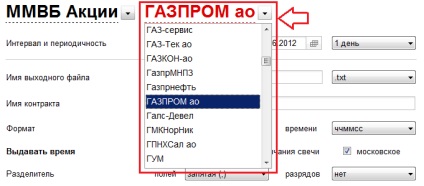
Amellett, hogy a készletek, akkor bármelyik más eszköz, amelyben szükség van, hogy a történelmi idézetek - a világ tőzsdéi. Befektetési alapok és kötvények határidős, valuták, a Forex, áruk és még csere ETF alapok.
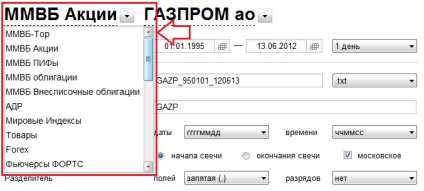
Következő lépésként a szükséges kiigazításokat.
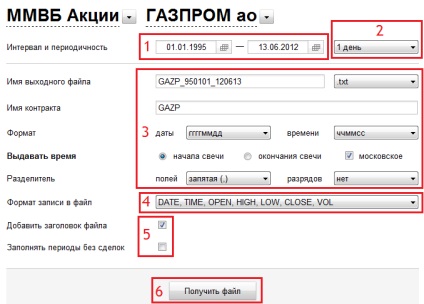
2. Válassza ki a frekvenciát. A legoptimálisabb lehetőség - egy napi adatok (például az adathalmaz lesz több több tiszta kép jelenik meg a napi chart, de lehet választani minden más alkalommal, ha szükséges).
3. Ebben a blokkban hagyni mindent változatlanul.
4. Állítsa a felvételi formátum a fájlt a legördülő listából a «DATE, TIME, nyitott, magas, alacsony, ZÁR, VOL»
5. Semmi sem változik.
6. Kattintson a gombra „kap file”
A fájl letöltése után újra korábbi adatokat a program, és menj Metastock «Downloader», erre meg kell nyomni a megfelelő ikonra az eszköztáron, vagy billentyűkombináció «Ctrl + D», vagy menjen végig a «Tools» menüből.
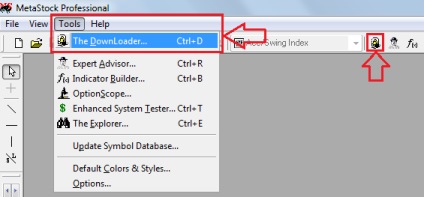
Ezután válassza ki a tételt konvertálni adatok «konvertálása» a «Eszközök» menüt vagy az eszköztár.
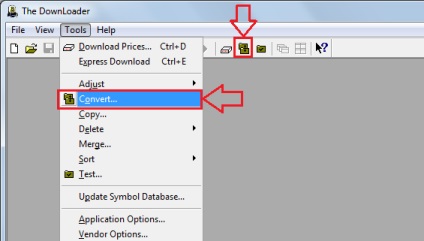
Ezután a következő ablak jelenik meg
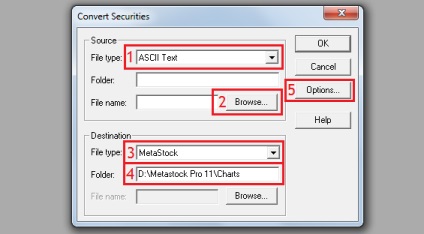
1. Válassza ki a fájl formátumát, van egy szöveges dokumentumot, így az ASCII szöveg.
2. Válassza ki a forrás fájlt is (amit letöltött finam.ru oldalon). A fájl kiválasztása után a sorok a mappa és fájl neve automatikusan írja elő a vonatkozó információkat.
3. Határozza meg a mérete az újonnan létrehozott fájlt - szükségünk MetaStock méret
4. Adja meg a mappa elérési útját, ahol tartjuk az újonnan létrehozott fájlt MetaStock méret, az alapértelmezett mappa «Charts» (hozhat létre bármilyen más).
5. Ügyeljen arra, hogy módosítsa a beállításokat. Ha rákattint «Options ...» A következő ablak jelenik meg
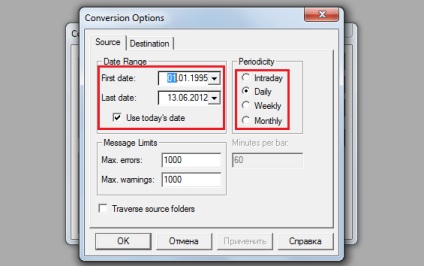
Ezután kattintson duplán «OK», egy másik ablak jelenik
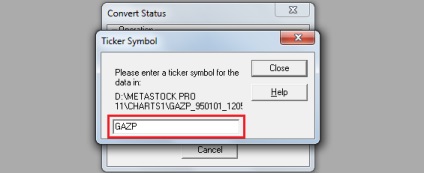
Egy üres sorba írja be a szimbólum a kibocsátó (vagy név) és az ablak bezárásához. Ha az adatok átalakítása sikeres volt, lesz egy üzenet a következő típusú
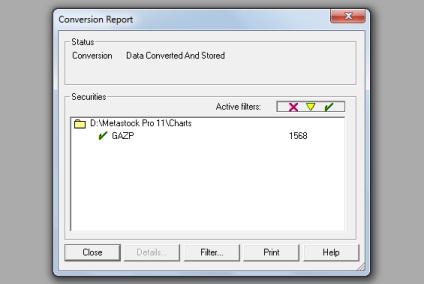
Downloader közel, vissza a Metastock válassza a Fájl - Új - Táblázatok ...
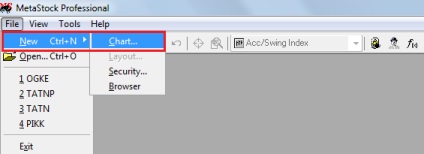
És kiválasztja az újonnan létrehozott fájl MetaStock formátum egy szimbólum, amely azt jelzi, mikor jött létre (ebben az esetben GAZP).
Menetrend úgy tűnik, hogy kissé szerkesztett. Először is, meg kell változtatni a sávok a gyertyákat, meg kell duplán kattintani az állomány chart és a megjelenő ablakban válassza ki a „gyertyatartó”, „Apply”, „Close”.
Ezután módosítsa a dátumot, amely jelenítse meg a történelmi grafikont. Így megy a «Format» Menü - «X-tengely ...»
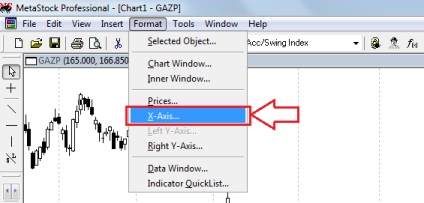
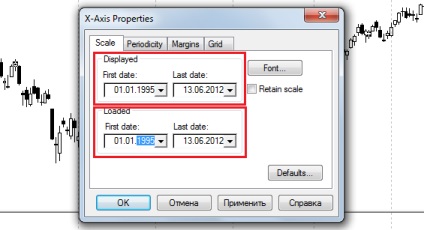
Ezt követően módosítsa a skála a grafikon - jobb alsó oldalán a vonal egészen nyomja Kicsinyítés gomb és történelmi ábrázolási eszköze - kész!
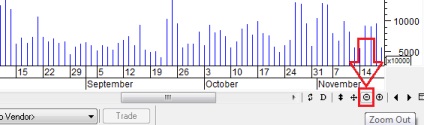
Most lehet szerkeszteni, hogy elő szintje mutatók, valamint fenntartani.